2017最容易一键重装系统(安装系统)window10安装办法图解
小白一键重装是目前最简单、最安全、最实用的一键重装win10系统软件,满足绝大部分用户的基本需求,只需简单几步就可以让你的电脑成功重装win10,如果你现在还不知道怎么安装系统,那么小编我强烈推荐你使用这款软件
很多朋友都想要学习一键重装windows10系统的方法,毕竟win10傻瓜式一键安装的方法非常方便,那么到底一键重装系统windows10要怎么操作呢?下面小编就给大家带来一键重装系统windows10图文教程吧,希望大家看完之后都能够喜欢这个方法哦!
2017一键重装系统windows10图文教程
我们先打开浏览器,搜索【小白一键重装】或者点击直达链接
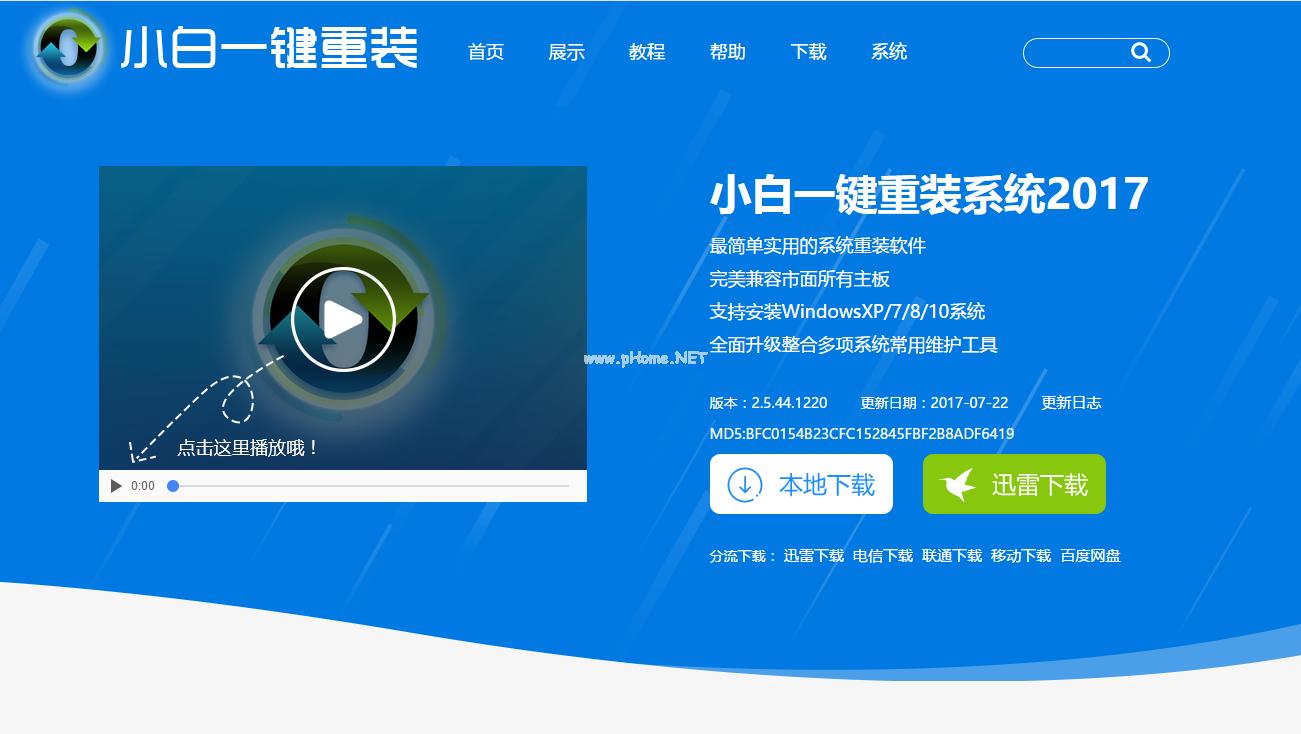
一键重装windows10系统(图1)
选择下载方式后下载,可以看到速度非常快。
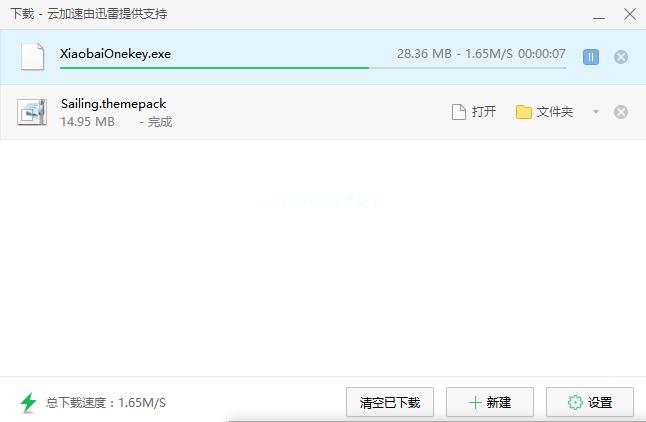
一键重装windows10系统(图2)
下载好后安装打开,会看到小白软件的温馨提示,点【我知道了】
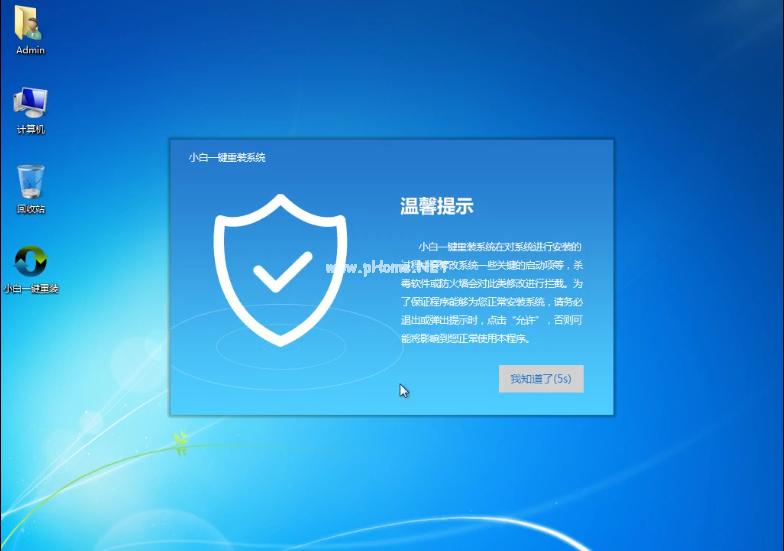
一键重装windows10系统(图3)
选择【系统重装】
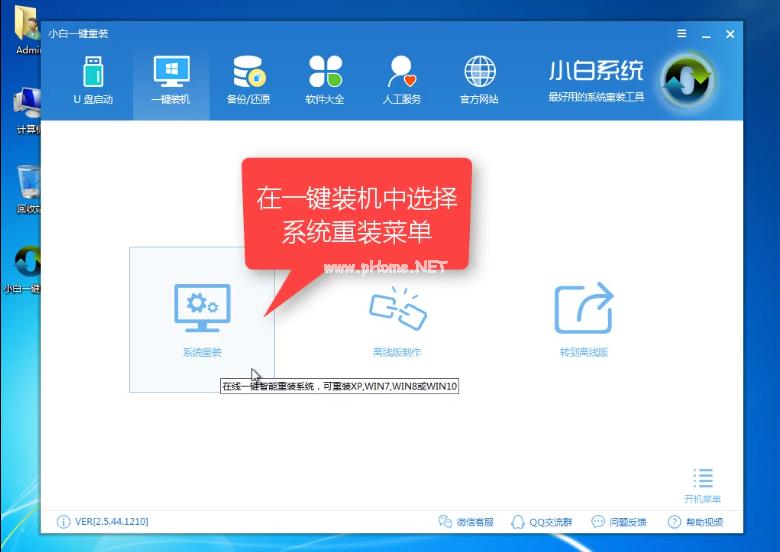
一键重装windows10系统(图4)
进入系统检测,完成后点击【下一步】
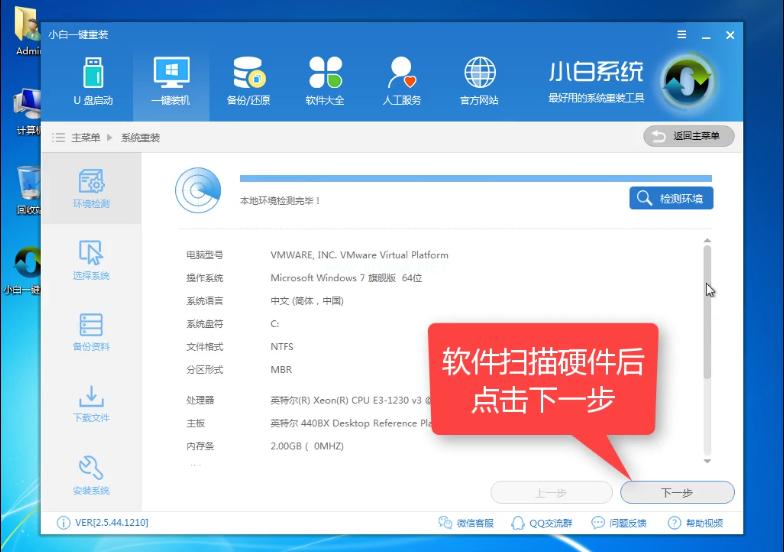
一键重装windows10系统(图5)
在合适的win10系统点击【安装此系统】
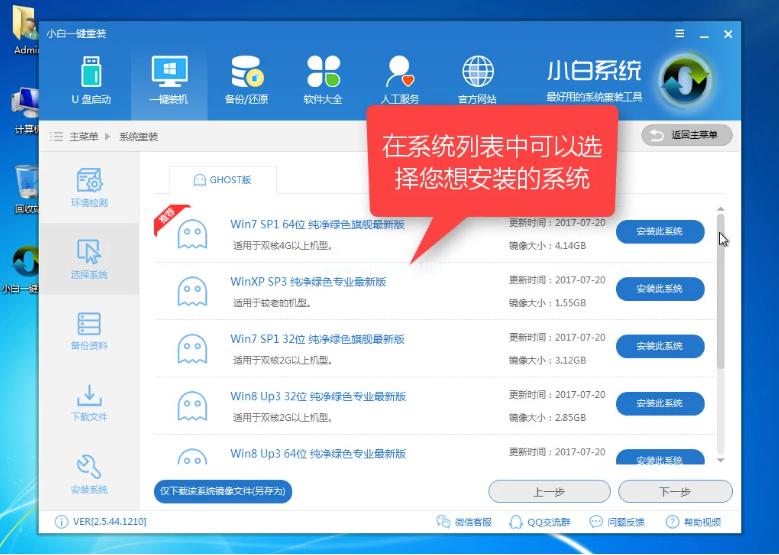
一键重装windows10系统(图6)
可以选择备份自己的资料
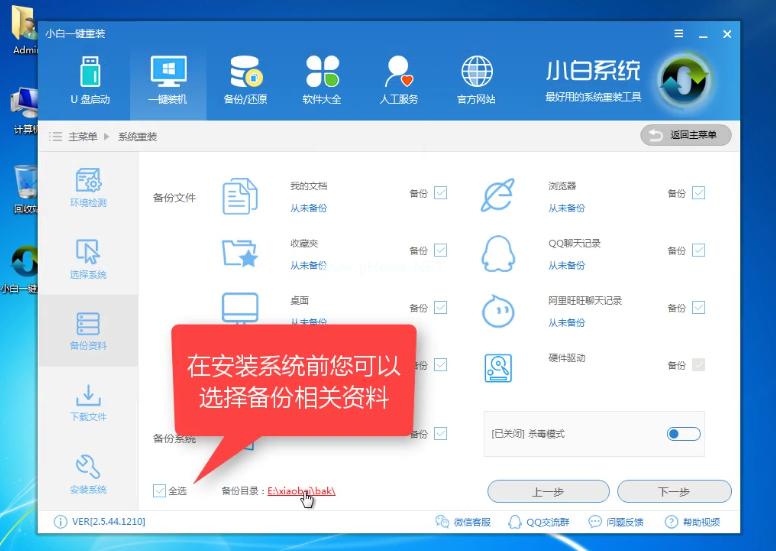
一键重装windows10系统(图7)
等待下载
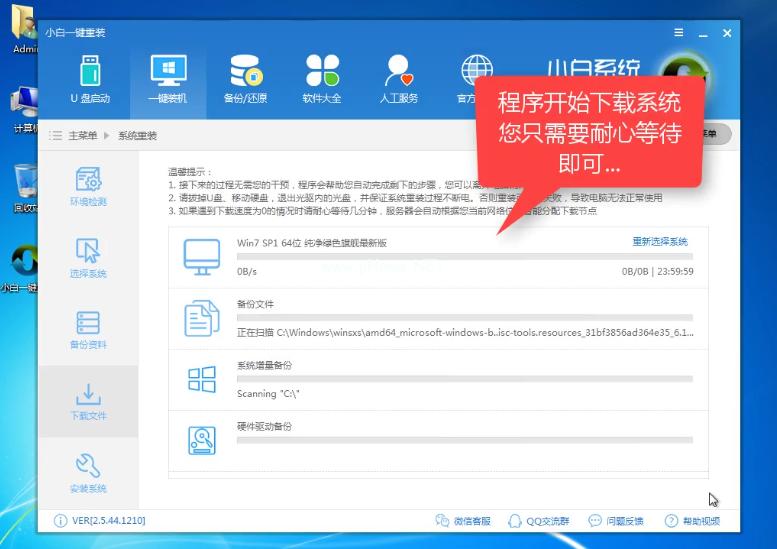
一键重装windows10系统(图8)
可以不用等待,直接重启
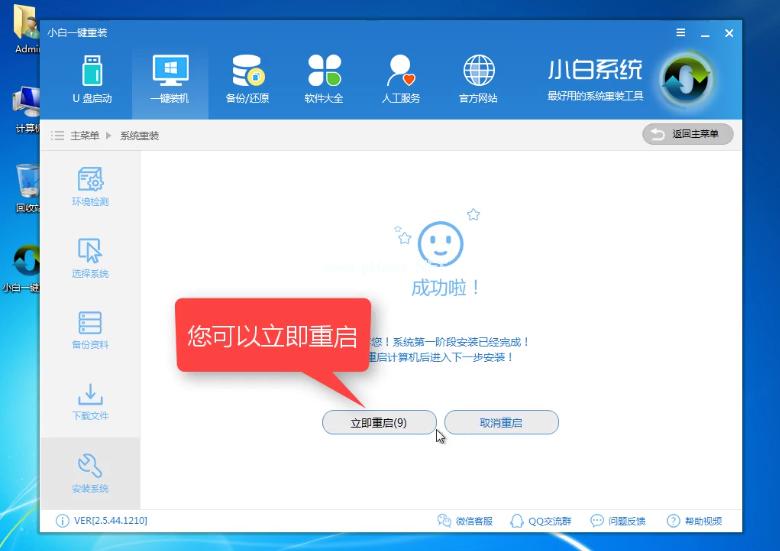
一键重装windows10系统(图9)
会看到windows启动管理器,选择【DOS-GHOST】
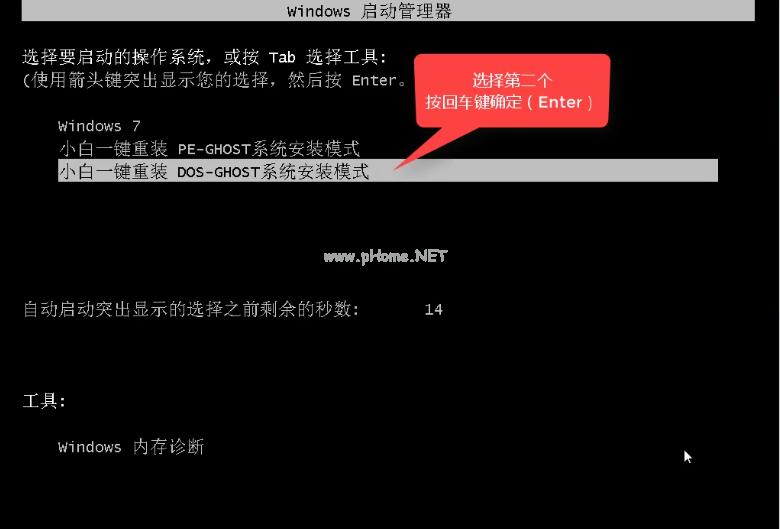
一键重装windows10系统(图10)
解压中,接下来都是自动化安装
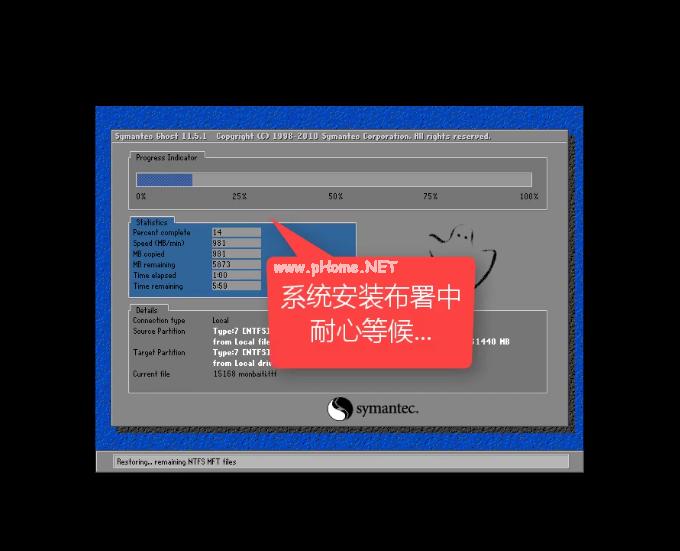
一键重装windows10系统(图11)
更新注册表
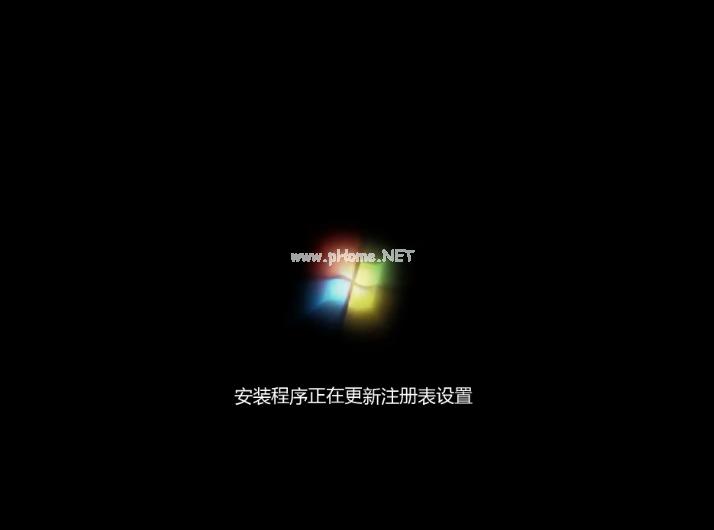
一键重装windows10系统(图12)
正在启动中

一键重装windows10系统(图13)
安装成功,进入桌面
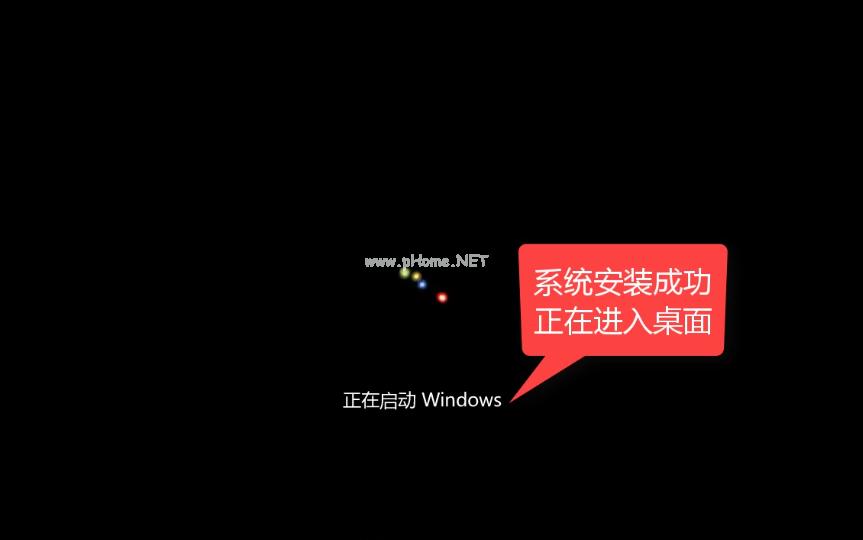
一键重装windows10系统(图14)
安装完成。

一键重装windows10系统(图15)
以上就是一键重装win10系统的详细教程了,不知道你学会了没有,喜欢就去下载小白一键重装吧。
……
下载win10系统应用使用,安卓用户请点击>>>win10系统应用
下载win10系统应用使用,IOS用户请点击>>>IOS win10系统应用
扫描二维码,直接长按扫描哦!


















